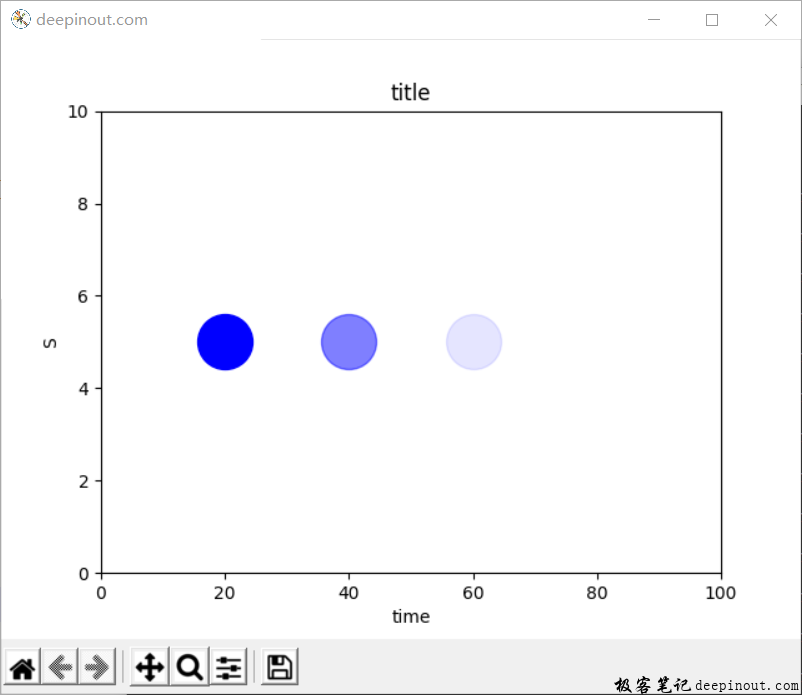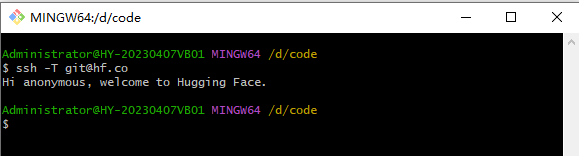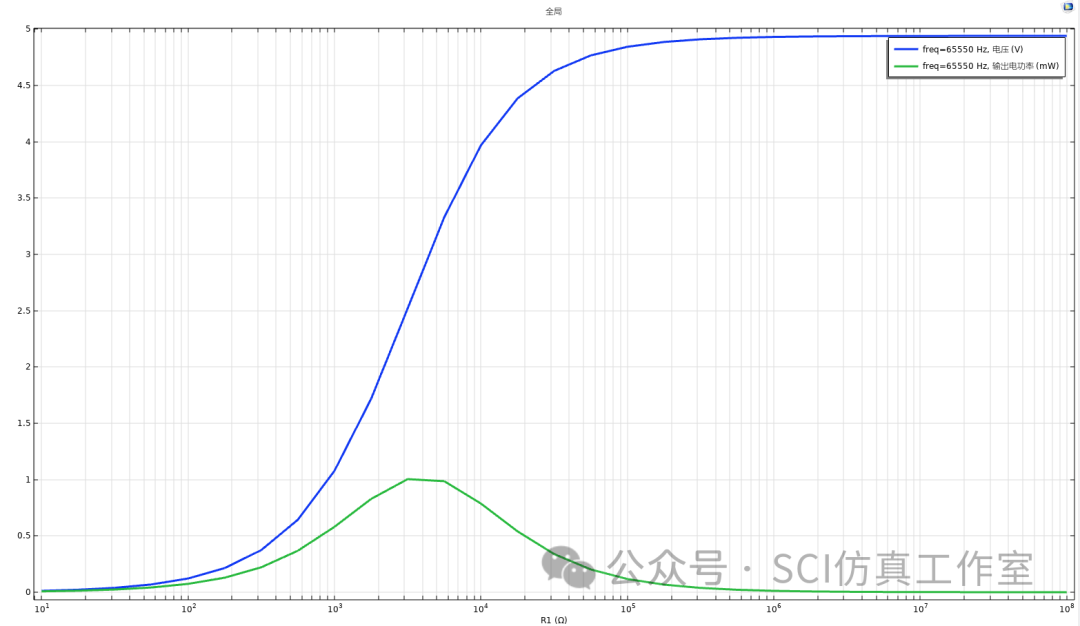本文将介绍如何使用Python Selenium库实现自动化测试,并详细记录了Chrome驱动的使用方法。
通过本文的指导,读者将能够快速上手使用Python Selenium进行自动化测试。
并了解如何配置和使用Chrome驱动来实现更高效的自动化测试。
一、Python Selenium简介
Python Selenium是一个用于Web应用程序测试的开源工具,它提供了一组API。
可以模拟用户在浏览器中的操作,如点击、输入、提交表单等。
通过Python Selenium,我们可以编写自动化脚本来执行各种测试任务,从而提高测试效率和准确性。
二、安装Python Selenium库
在开始之前,我们需要先安装Python Selenium库。
可以通过以下命令来安装:
pip install selenium
三、Chrome驱动的下载和配置
-
下载Chrome驱动
首先,我们需要下载Chrome驱动,Chrome驱动的版本需要与本地Chrome浏览器的版本保持一致。
可以通过以下链接下载对应版本的Chrome驱动:
https://googlechromelabs.github.io/chrome-for-testing/#stable
-
配置Chrome驱动路径
下载完成后,将Chrome驱动解压到一个合适的位置,并将其路径添加到系统环境变量中,以便Python能够找到它。
四、编写自动化测试脚本
下面是一个简单的示例,演示了如何使用Python Selenium来自动化测试一个网页的登录功能:
from selenium import webdriver
from selenium.webdriver.common.keys import Keys
# 创建Chrome驱动对象
driver = webdriver.Chrome()
# 打开网页
driver.get("https://www.example.com")
# 找到用户名和密码输入框,并输入相应的值
username_input = driver.find_element_by_name("username")
username_input.send_keys("your_username")
password_input = driver.find_element_by_name("password")
password_input.send_keys("your_password")
# 提交表单
password_input.send_keys(Keys.RETURN)
# 验证登录是否成功
assert "Welcome" in driver.page_source
# 关闭浏览器
driver.quit()以上代码首先创建了一个Chrome驱动对象,然后打开了一个网页。
接着,通过find_element_by_name方法找到用户名和密码输入框,并分别输入相应的值。
然后,通过send_keys(Keys.RETURN)方法提交表单,并通过assert语句验证登录是否成功。
最后,关闭浏览器。
五、运行自动化测试脚本
保存以上代码为一个Python脚本文件(例如test.py),然后在命令行中运行该脚本:
python test.py
如果一切正常,你将看到Chrome浏览器自动打开,并执行自动化测试脚本。
六、总结
通过本文的介绍,我们了解了如何使用Python Selenium库来实现自动化测试,并详细记录了Chrome驱动的下载和配置方法。
通过Python Selenium,我们可以编写自动化脚本来执行各种测试任务,提高测试效率和准确性。
希望本文能够帮助读者快速上手使用Python Selenium进行自动化测试,并在实际项目中取得成功。
最后感谢每一个认真阅读我文章的人,礼尚往来总是要有的,虽然不是什么很值钱的东西,如果你用得到的话可以直接拿走:

这些资料,对于【软件测试】的朋友来说应该是最全面最完整的备战仓库,这个仓库也陪伴上万个测试工程师们走过最艰难的路程,希望也能帮助到你!